中文说明:专业增强版/零售版/32位64位二合一镜像文件名称:ProPlus2019Retail.img文件大小:3.51GBSHA1:d850365b23e1e1294112a51105a2892b2bd88eb9SHA256:f5bea5517a3879792c39127db77aa7e766b4a9897bf52bed0c7e5dc70ccbc3f8下载......
如何从微软官方网站获取Office在线/离线安装程序
对于Office 365订阅用户或购买有正版Office产品密钥的用户来说,在需要重装Office的时候,其实是可以从微软官方网站获取Office安装程序的,很明显,这要比从其他途径获取让人放心得多。下面就来演示一下从微软官方网站获取Office安装程序的方法步骤:
微软“获取Office”网址:
https://setup.office.com
访问微软“获取Office”网站,使用你的微软帐户登录。如图:
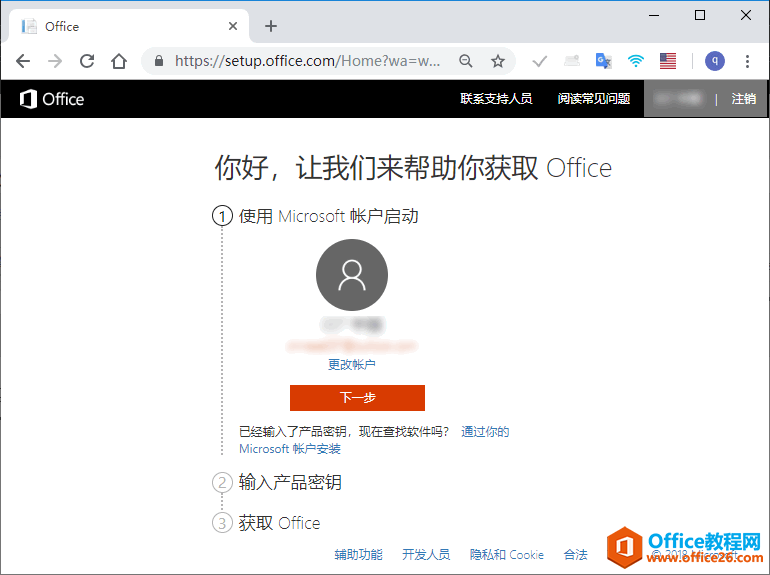
如果你是Office 365订阅用户,或者已经把Office 2016/2019产品密钥添加到了你的微软帐户,那么我们就可以直接点击“通过你的 Microsoft 帐户安装”链接进入Office安装程序下载页面。
PS: 而如果你还没有把Office 2016/2019产品密钥添加到微软帐户,那么就需要点击“下一步”输入产品密钥,以与你的微软帐户相关联(也就是把密钥添加到微软帐户)。按照提示操作完成以后,再次打开微软“获取Office”网站并使用微软帐户登录以后,就可以点击“通过你的 Microsoft 帐户安装”链接进入Office安装程序下载页面了。
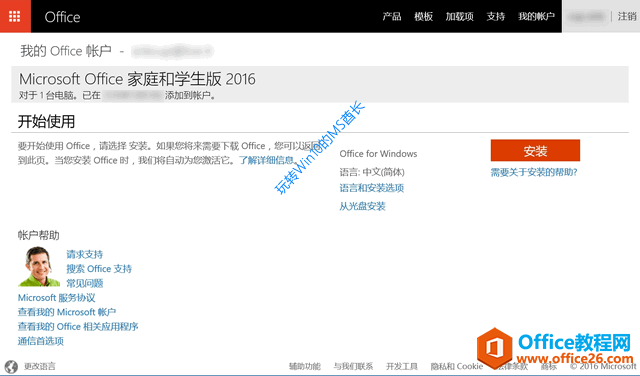
该页面显示一个醒目的“安装”按钮,这是在线安装程序,默认安装的是32位Office。而如果你想要安装64位Office,或者想要下载Office离线安装程序,则需要点击“语言和安装选项”,进入如下图所示界面:
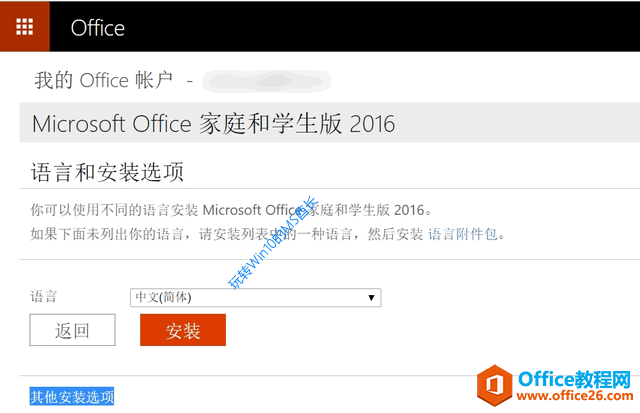
继续点击“其他安装选项”进入如下图所示界面:
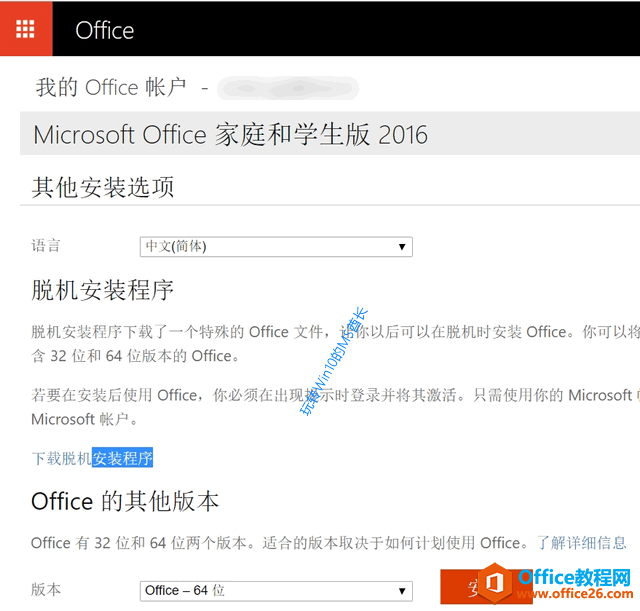
点击“下载脱机安装程序”即可下载Office离线安装程序。
在Office的其他版本下拉列表中选择“Office - 64位”,再点击“安装”按钮则可以在线安装64位Office。
相关文章
- 详细阅读
-
Office2021 安装/更新和完美激活全教程同时附上黑暗模式设置教程详细阅读

Office2021安装/更新和完美激活全教程同时附上黑暗模式设置教程Office2021改进1、office2021官方正式版提供了更好的工作环境。2、拥有更好的表格设计能力。3、在新版的Excel软件上增加了更好......
2022-04-19 72 Office office2021 office2021下载 office2021安装
- 详细阅读
- 详细阅读
- 详细阅读



